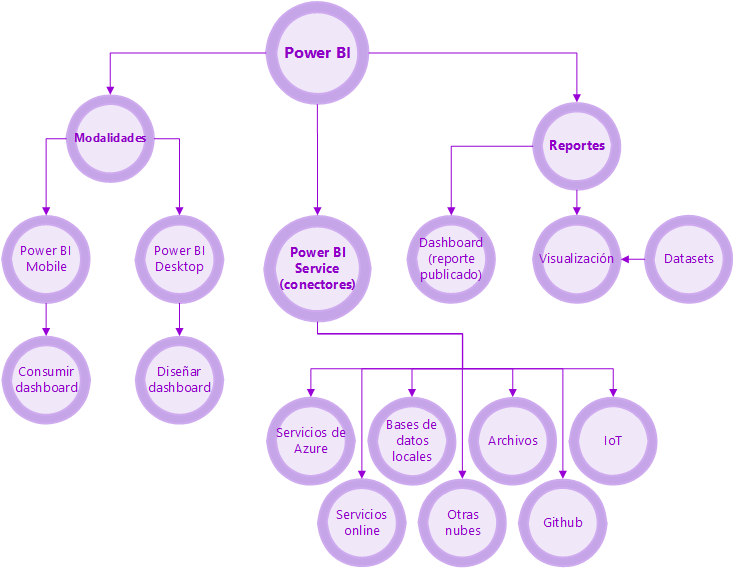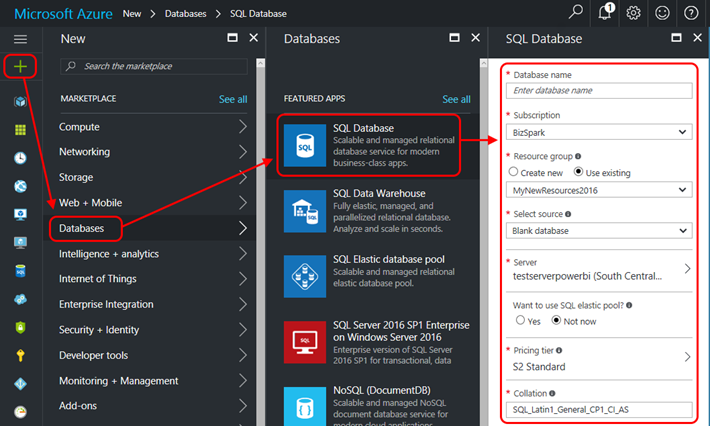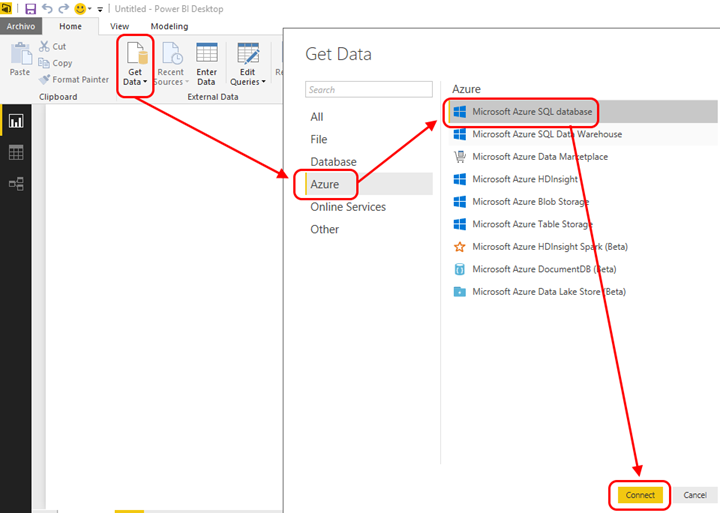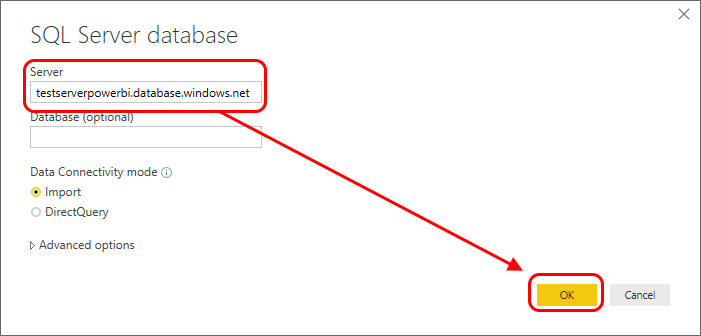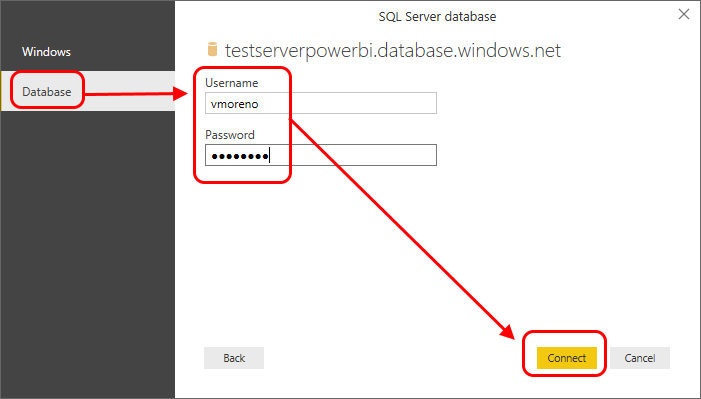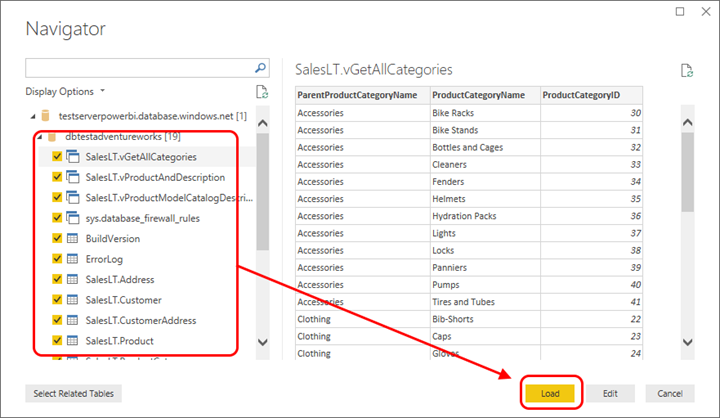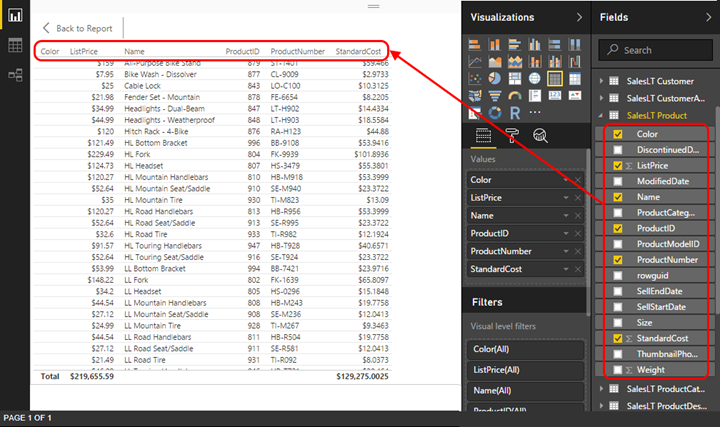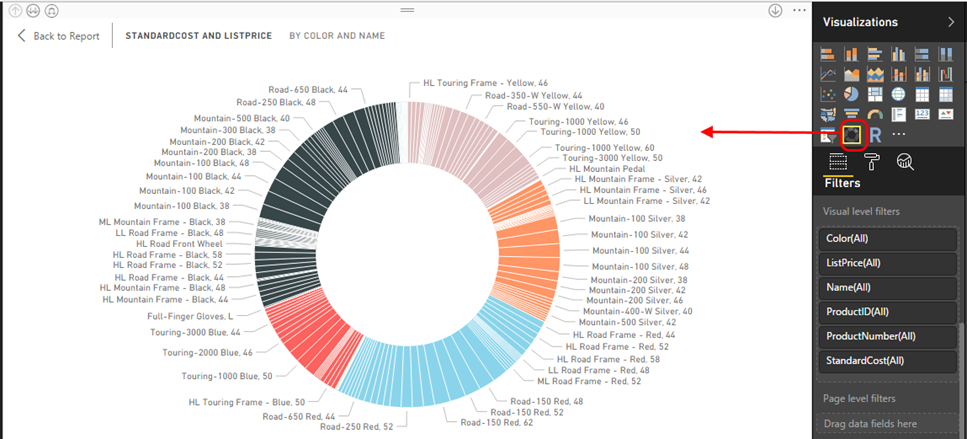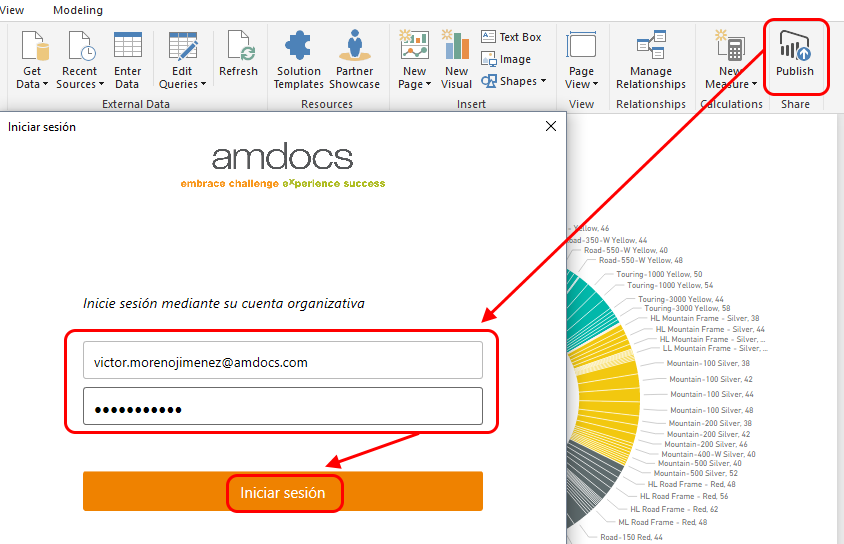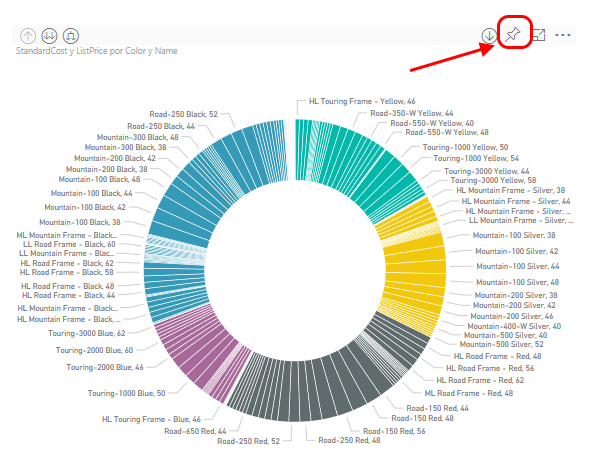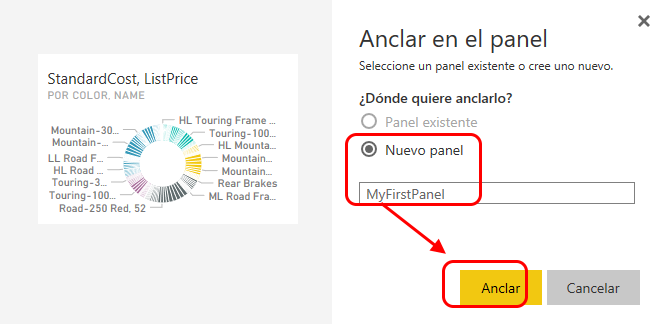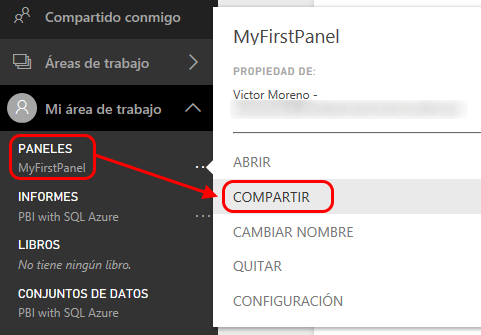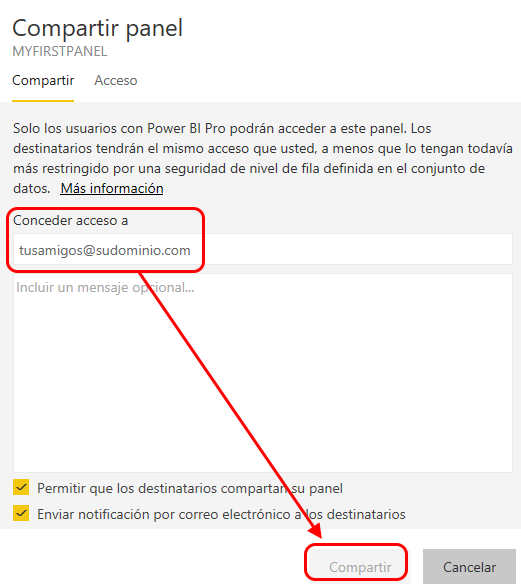En esta oportunidad me gustaría hablar acerca de una herramienta diseñada para mostrar datos en forma de gráficas sobre la nube de Microsoft Azure. Esta herramienta es llamada «Power BI» si no estás consciente acerca de que es este software, por favor continua leyendo, no te arrepentirás.
Empecemos desde el principio: ¿Qué es Power Bi?
Power BI es una colección de aplicaciones listas para analizar, compartir y visualizar información desde múltiples fuentes de datos sobre Microsoft Azure de una manera rápida, dinámica y sofisticada en forma de graficas sobre paneles mejor conocidos como «Dashboards» en ingles.
Power BI tiene dos modalidades:
- Power BI Mobile (Usado desde el Smartphone).
- Power BI Desktop (Usado desde la PC / Laptop).
Power BI Mobile: Podemos encontrar la aplicación móvil de Power BI desde la Windows Store, App Store y la Play Store de Google. Esta aplicación nos permite acceder a los paneles e interactuar con los gráficos.
Power BI Desktop: Esta modalidad nos permite extraer, diseñar y configurar nuestros gráficos desde múltiples fuentes de datos con el fin de crear reportes que serán publicados como paneles / dashboards.
Power BI trabaja principalmente usando dos elementos, mejor conocidos como visualizaciones y datasets.
Cuando estamos hablando acerca de visualizaciones, estos son representaciones de datos incluyendo colores y graficas con el fin de ordenar la información. Cuando estamos hablando acerca de datasets, estos son nuestras fuentes de datos (bases de datos, archivos, servicios online, servicios en la nube, etc.) listos para ser enlazados con las visualizaciones.
Si tenemos la necesidad de conectar con fuentes de datos externos como otros proveedores, le estaremos dando lugar a Power BI Service.
Power BI Service
Nos da la posibilidad de usar conectores para otros proveedores como: GitHub, SalesForce, Bing, Oracle, Mail chimp, internet de las cosas, etc.). De tal manera que no importa si mi información está localizada en otros servidores, mediante APIS podemos conectar hacia Power BI Service y generar gráficos. Power Bi Service es también aquel que en última instancia nos ayudará a publicar un «dashboard» de manera pública para su consumo por todos los usuarios interesados.
A continuación, veremos un diagrama que representa la estructura y modo de operación para Power BI:
Las fuentes de datos para Power BI son bastante diversas, podemos encontrar para Azure Storage (Blobs, Tables, Queues, Files) así como bases de datos de distintos proveedores.
Ahora, vamos a demostrar como Power BI puede ser aplicado para exponer reportes con graficas usando una base de datos SQL Azure como fuente de datos:
Paso 1: Descargar Power BI Desktop
Para lograr esto, vamos a: Descargar Power BI Desktop
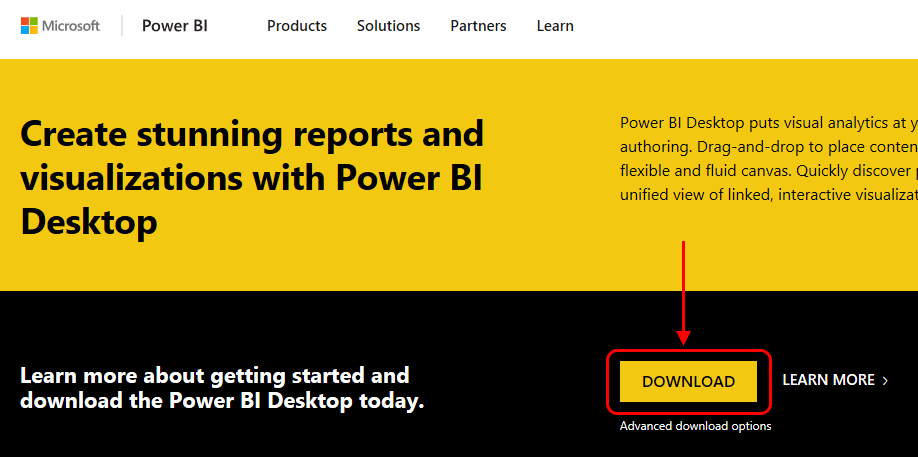
Paso 2: Generar nueva o usar una existente base de datos SQL Azure
Deberemos ir al portal de Azure para escoger o crear una:
Paso 3: Configurar dataset desde Power BI Desktop
Para lograr esto, abriremos Power BI Desktop y enseguida seguiremos estas opciones:
Especificamos el nombre del servidor en Azure:
Ponemos las correctas credenciales para la base de datos SQL Azure:
Seleccionamos todas las tablas que queremos manejar con Power BI:
Paso 4: Configurar visualización desde Power BI Desktop
Seleccionamos una tabla desde la base de datos SQL Azure y algunos campos de interés, estas acciones causaran que Power BI muestre una tabla en la página:
Ahora, podemos definir un tipo de visualización:
Paso 5: Publicar reporte como Dashboard / Panel
Presionamos el botón de «Publish» desde Power BI desktop e iniciamos sesión con nuestra cuenta empresarial registrada:
A nuestro reporte deberemos anclarlo como «Panel» haciendo clic en el ícono correspondiente:
Creado el panel, ahora podemos compartirlo con otras personas:
Notas importantes
- La pagina principal de soporte y contenido de Power BI es: Portal Oficial PowerBI
- Power BI solo acepta cuentas empresariales, esto significa que dominios como: msn, live, outlook, hotmail u otros proveedores públicos están deshabilitados. Nuestra cuenta es indispensable para publicar nuestro dashboard mediante Power BI Service y exponerlo de manera pública.
- Power BI grafica en tiempo real, por lo que si estamos trabajando con algunos cuantos datos o estamos en un ambiente Big Data, no implica una gran diferencia en su funcionamiento.
- Power BI Service puede ser accedido desde: Portal Oficial Power Bi Service
- Solo los usuarios que tengan acceso a Power BI, podrán visualizar el contenido de los dashboards e interactuar con ellos.
Sígueme en Twitter @vmorenoz
¿Te gustó este artículo? Únete a Facebook en MicrosoftLand